Cách tắt hiển thị thông báo trên màn hình khóa Oppo là thủ thuật cơ bản nên cũng nghiễm nhiên đi kèm các bước thực hiện đơn giản. Vì vậy, nếu chưa biết phải áp dụng thủ thuật này ra sao, bạn chỉ cần tham khảo những hướng dẫn của Key thủ thuật bên dưới.
Thông báo là một phần quan trọng không thể thiếu khi trải nghiệm smartphone nói chung và Oppo nói riêng. Nhiều người có thói quen để thông báo hiển thị trên màn hình khóa để tiện kiểm tra khi cần, nhưng với một vài người khác, việc thông báo xuất hiện trên màn hình khóa Oppo lại làm họ cảm thấy khó chịu.
Đặc biệt, nếu có nhiều ánh mắt tò mò nhòm ngó xung quanh, tình trạng này còn ảnh hưởng đến sự riêng tư của người dùng máy. Đây chính là lý do cách tắt hiển thị thông báo trên màn hình khóa Oppo trở thành thủ thuật được nhiều tín đồ công nghệ quan tâm.
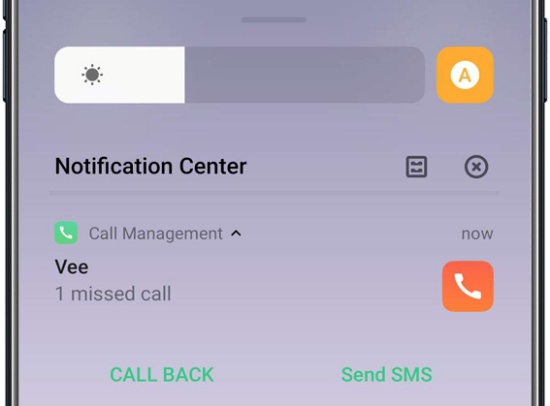
Có thể bạn quan tâm:
- Cách khôi phục nhật ký cuộc gọi trên Oppo: Bạn có biết?
- Oppo không lưu được ảnh chụp màn hình, đâu là lý do?
Cách tắt hiển thị thông báo trên màn hình khóa Oppo đơn giản
Để thông báo không còn hiển thị trên lockscreen của Oppo, bạn chỉ cần thực hiện một vài thao tác đơn giản. Đó là:
✤ Vào Cài đặt => Thông báo và thanh trạng thái => Quản lý thông báo.
✤ Tại đây, bạn lựa chọn ứng dụng mà bản thân không muốn hiển thị thông báo trên màn hình khóa.
✤ Cuối cùng, bạn tắt kích hoạt tính năng Hiển thị trên màn hình khóa (Show On Lockscreen) là được.
Ngoài cách trên, bạn cũng có thể áp dụng thủ thuật này theo phương thức khác như sau:
✤ Vào Cài đặt => Quản lý ứng dụng => Ứng dụng. Tại đây, bạn cũng chọn ứng dụng muốn tắt thông báo trên màn hình khóa.
✤ Tiếp theo, bạn chọn Thông báo và cũng tắt bỏ mục Hiển thị trên màn hình khóa (Show On Lockscreen) như trên.
LƯU Ý:
✤ Nếu muốn ứng dụng hiển thị thông báo trên màn hình khóa nhưng không đi kèm nội dung, bạn có thể kích hoạt tính năng Hiển thị trên màn hình khóa, đồng thời bật thêm mục Ẩn nội dung thông báo trên màn hình khóa (Hide Content Notification On Lock Screen) bên dưới. Với các ứng dụng quan trọng nhưng lại mang tính riêng tư cao như Tin nhắn, Zalo, Messenger,… thao tác này sẽ phù hợp hơn với nhu cầu của bạn.
✤ Trong trường hợp muốn tắt hoàn toàn thông báo từ một ứng dụng nào đó, bạn hãy vào Cài đặt => Thông báo & Thanh trạng thái => Quản lý thông báo. Tại đây, bạn chọn ứng dụng cần tắt thông báo và gạt thanh trạng thái của mục Cho phép thông báo sang trạng thái tắt là xong.
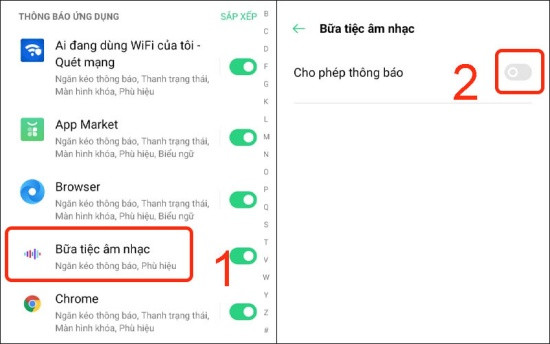
Chỉ với một vài thao tác đơn giản hơn đan rổ, bạn đã có thể tắt hiển thị thông báo trên màn hình khóa Oppo. Hy vọng thông tin được Key thủ thuật cung cấp hữu ích với quá trình trải nghiệm dế yêu của bạn!









